Siit leiate näpunäiteid Exceli arvutustabeli kirjakoosteks ettevalmistamiseks. Kontrollige järgmist.
-
Arvutustabeli veerunimed vastavad kirjakoostesse lisatavatele väljanimedele. Näiteks lugejate eesnime järgi adresseerimiseks dokumendis on vaja ees- ja perekonnanimede jaoks eraldi veerge.
-
Kõik ühendatavad andmed on teie arvutustabeli esimesel lehel.
-
Protsente, valuutasid või sihtnumbreid sisaldavad kirjed on arvutustabelis õigesti vormindatud, et Word saaks nende väärtusi lugeda.
-
Kirjakoosteks kasutatav Exceli arvutustabel on salvestatud kohalikku seadmesse.
-
Arvutustabeli muudatused või täiendused viiakse lõpule enne, kui see Word kirjakoostedokumendiga ühendatakse.
Märkused:
-
Saate oma Exceli arvutustabelist andmete importimiseks importida komaeraldusega väärtuste faili (.csv) või tekstifaili (.txt) ja kasutada uue arvutustabeli loomiseks tekstiimpordiviisardit.
-
Lisateavet leiate artiklist Exceli andmeallika ettevalmistamine Wordi kirjakoosteks.
Postitusloendiga ühenduse loomine ja selle redigeerimine
Looge ühendus andmeallikaga. Lisateavet leiate teemast Kirjakoosteks kasutatavad andmeallikad.
Postitusloendi redigeerimine
-
Valige Redigeeri adressaadiloendit.
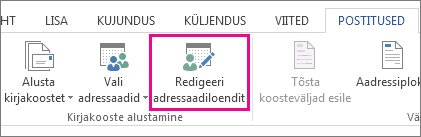
-
Tühjendage jaotises Kirjakooste adressaadid nende isikute nimede ruudud, kellele te ei soovi teie postitust saata.
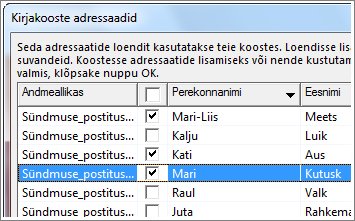
Märkus.: Nimede ja aadresside leidmise hõlbustamiseks saate loendit ka sortida ja filtreerida. Lisateavet leiate teemadest Andmete sortimine kirjakooste jaoks või Andmete filtreerimine kirjakooste jaoks.
Saate lisada ühe või mitu kirjakoostevälja, mille andmed hangitakse teie arvutustabelist.
Koosteväljade lisamine ümbrikule, sildile, meilisõnumile või kirjale
-
Avage Postitused > aadressiplokk.
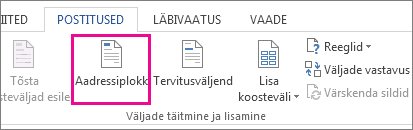
Lisateavet leiate teemast Aadressiploki lisamine.
-
Tervitusväljendi lisamiseks valige Tervitusväljend.
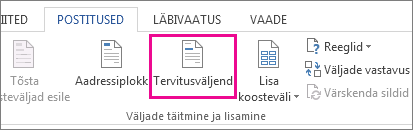
Lisateavet leiate teemast Tervitusväljendi lisamine.
-
Muude koosteväljade (nt arvenumbrite) lisamiseks vaadake teemat Kirjakoosteväljade lisamine.
-
Valige OK.
-
Klõpsake menüüs Fail käsku Salvesta.
kui soovite lisateavet meilisõnumite häälestamise võimaluste kohta, lugege teemat Meilikooste Word.
Pärast soovitud koosteväljade lisamist saate tulemuse üle vaadata ja kontrollida, et kõik on õige. Seejärel olete valmis kooste lõpule viima.
-
Valige Postitused> Tulemuste eelvaade.
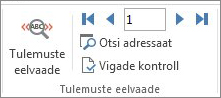
-
Andmeallika kirjete sirvimiseks ja dokumendis kuvamise vaatamiseks valige Nupp Järgmine


-
Valige Lõpeta & Ühenda > Prindi dokumendid või Saada meilisõnumid.
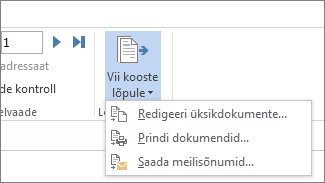
Kirjakoostedokumendi salvestamisel jääb see seotuks andmeallikaga. Saate kirjakoostedokumenti oma järgmise hulgipostituse jaoks uuesti kasutada.
-
Avage kirjakoostedokument. Vastake Word küsimusele, kas soovite ühenduse säilitada, Jah.
Siit leiate näpunäiteid Exceli arvutustabeli kirjakoosteks ettevalmistamiseks. Kontrollige järgmist.
-
Arvutustabeli veerunimed vastavad kirjakoostesse lisatavatele väljanimedele. Näiteks lugejate eesnime järgi adresseerimiseks dokumendis on vaja ees- ja perekonnanimede jaoks eraldi veerge.
-
Kõik ühendatavad andmed on teie arvutustabeli esimesel lehel.
-
Protsente, valuutasid või sihtnumbreid sisaldavad kirjed on arvutustabelis õigesti vormindatud, et Word saaks nende väärtusi lugeda.
-
Kirjakoosteks kasutatav Exceli arvutustabel on salvestatud kohalikku seadmesse.
-
Arvutustabeli muudatused või täiendused viiakse lõpule enne, kui see Word kirjakoostedokumendiga ühendatakse.
Lisateavet leiate artiklist Exceli andmeallika ettevalmistamine Wordi kirjakoosteks.
Postitusloendiga ühenduse loomine ja selle redigeerimine
Looge ühendus andmeallikaga. Lisateavet leiate teemast Kirjakoosteks kasutatavad andmeallikad.
-
Valige Redigeeri adressaadiloendit.
Lisateavet leiate teemast Kirjakooste: Adressaatide redigeerimine.
Sortimise ja filtreerimise kohta leiate lisateavet artiklist Andmete sortimine kirjakooste jaoks või Andmete filtreerimine kirjakooste jaoks.
-
Klõpsake nuppu OK.
Saate lisada ühe või mitu kirjakoostevälja, mille andmed hangitakse teie arvutustabelist.
-
Valige Postitused > Lisa koosteväli.
-
Lisage soovitud väli.
-
Korrake vastavalt vajadusele juhiseid 1 ja 2.
-
Klõpsake menüüs Fail käsku Salvesta.
kui soovite lisateavet meilisõnumite häälestamise võimaluste kohta, lugege teemat Meilikooste Word.
Pärast soovitud koosteväljade lisamist saate tulemuse üle vaadata ja kontrollida, et kõik on õige. Seejärel olete valmis kooste lõpule viima.
-
Valige Postitused> Tulemuste eelvaade.
-
Andmeallika kirjete sirvimiseks ja dokumendis kuvamise viisi vaatamiseks valige Järgmine või Eelmine .
-
Valige Lõpeta & Ühenda > Prindi dokumendid või Ühenda e-postiga.
Kirjakoostedokumendi salvestamisel jääb see seotuks andmeallikaga. Saate kirjakoostedokumenti oma järgmise hulgipostituse jaoks uuesti kasutada.
-
Avage kirjakoostedokument. Vastake Word küsimusele, kas soovite ühenduse säilitada, Jah.











